No mundo do design digital, é de grande importância visualizar ideias e conceitos de maneira inovadora. O PowerPoint oferece a você a oportunidade de converterformas 2Dem impressionantes modelos 3D. Este guia passo a passo mostra como criar modelos 3D envolventes a partir de simples objetos 2D e como você pode editá-los posteriormente. Você aprenderá a utilizar as várias funções do PowerPoint de forma eficaz e a deixar a sua criatividade fluir.
Principais descobertas
- Criação de modelos 3D a partir de formas 2D básicas
- Uso de ferramentas de rotação e edição 3D
- Visualização de informações através de designs atraentes
Guia passo a passo
Passo 1: Criar uma forma 2D
Comece com um slide em branco no PowerPoint. Para criar uma base para seu modelo 3D, desenhe inicialmente uma forma 2D. Neste exemplo, utilizaremos um retângulo com bordas arredondadas, pois esta forma muitas vezes serve como ponto de partida. Selecione a ferramenta apropriada para criarum retângulo.
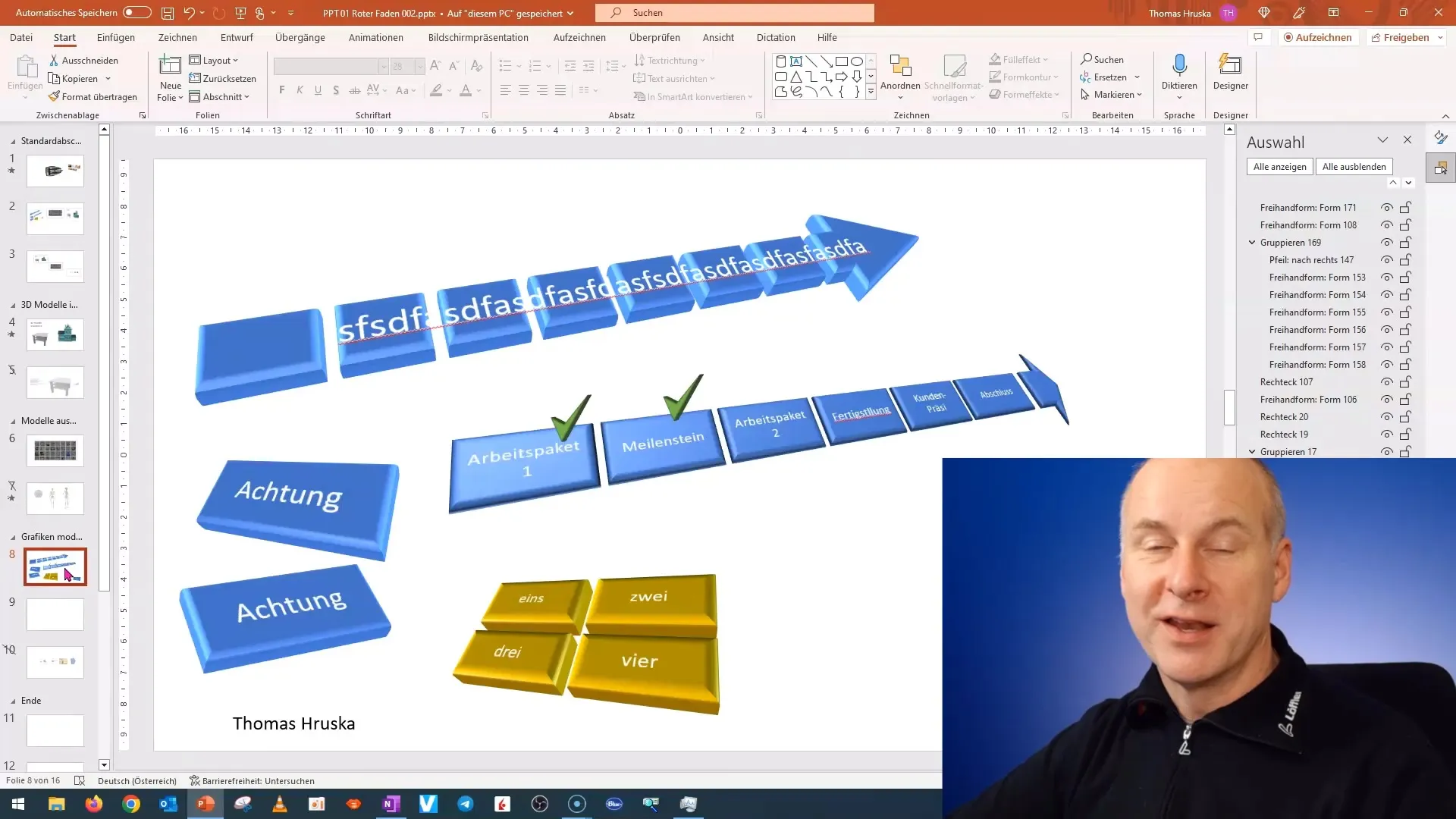
Passo 2: Ativar formato 3D
Assim que você criar sua forma 2D, vá até as opções de formatação. Clique na forma para ativar a barra de edição. Navegue no menu até "Formato 3D" e abra as opções de rotação 3D. Lá, você pode experimentar diferentes efeitos 3D.
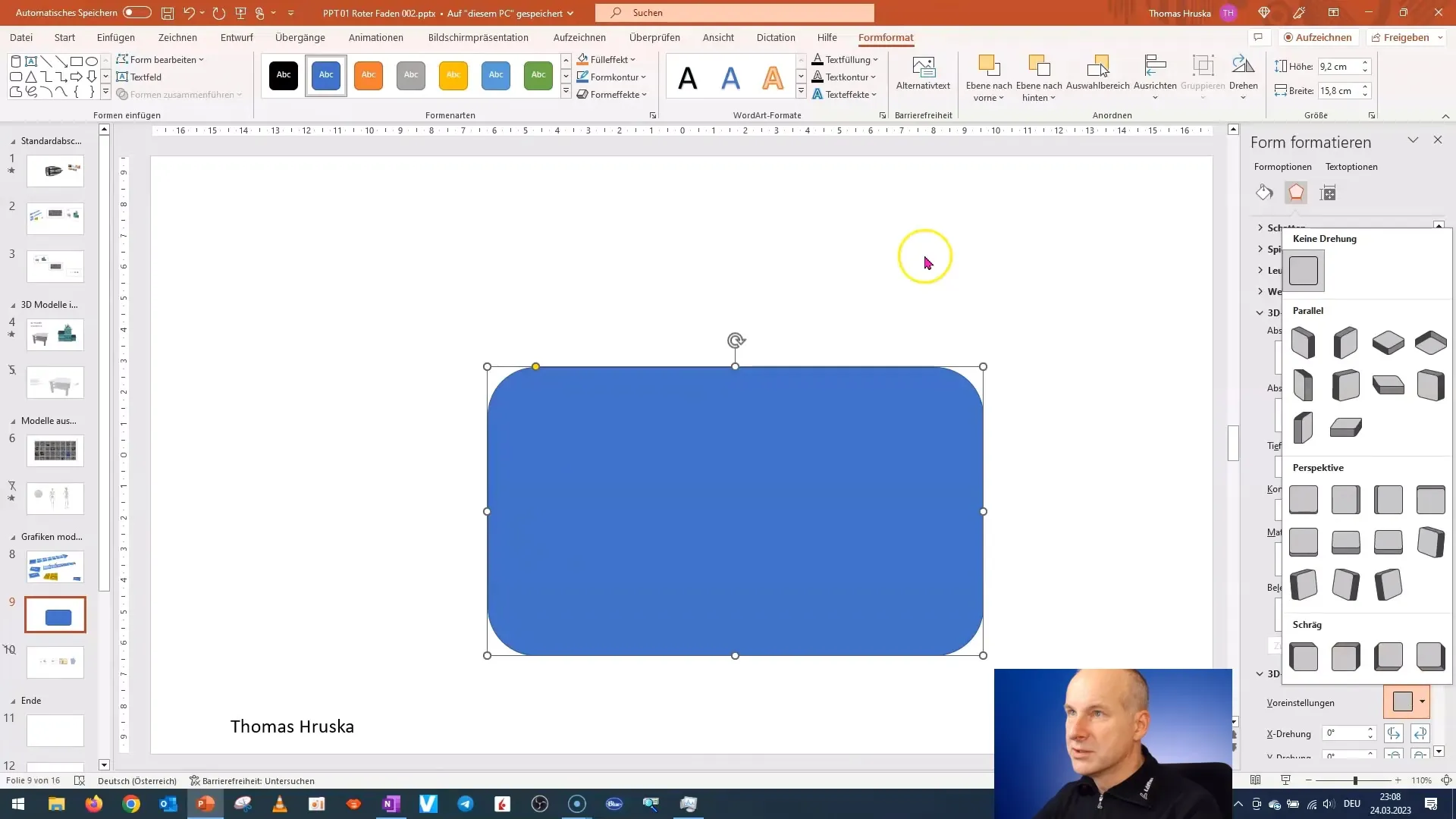
Passo 3: Ajustar a profundidade
Para dar mais dimensão ao seu modelo 3D, você precisa ajustar a profundidade. Isso significa que você irá transformar sua forma 2D em um corpo 3D. Agora, arraste o controle deslizante de profundidade para adaptar o modelo conforme suas preferências.
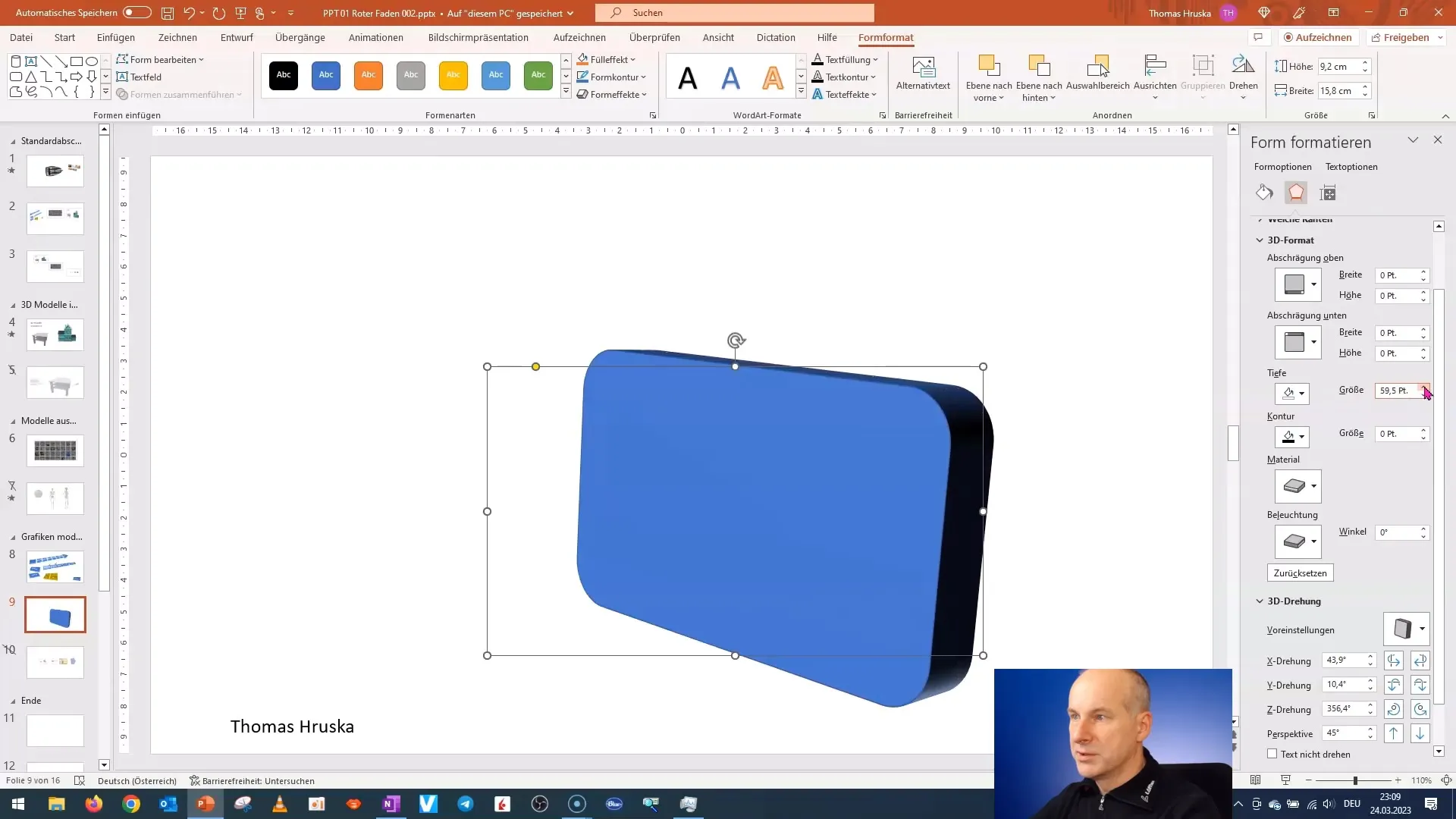
Passo 4: Editar as bordas
Agora que você tem a forma básica, é hora de se concentrar nos detalhes. Você pode editar as bordas da sua forma para criar diferentes designs. Utilize a opção "Chanfro" na mesma barra de menu. Experimente diferentes formas para ver como elas alteram a aparência do seu modelo.
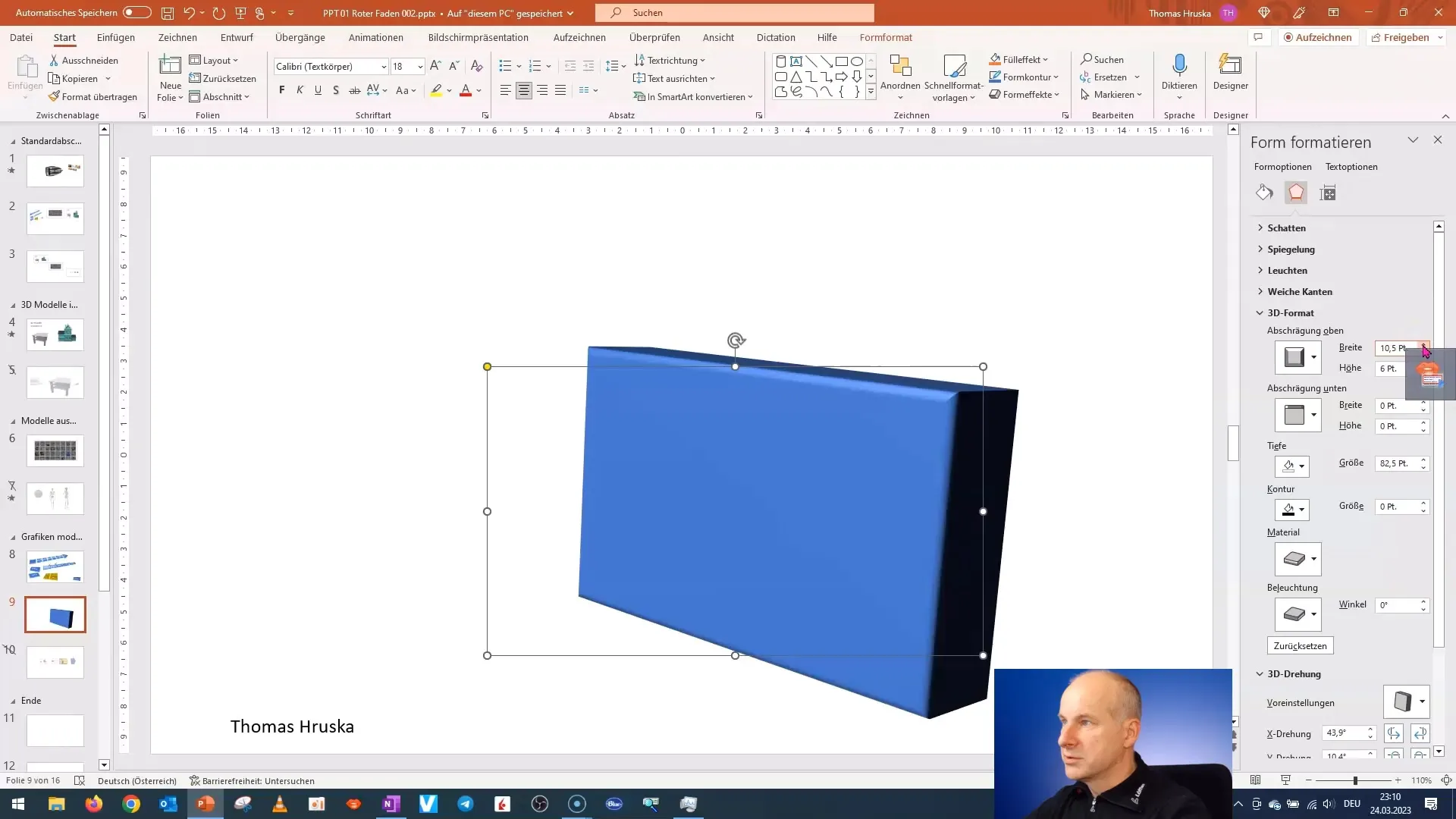
Passo 5: Adicionar arredondamentos
Para tornar o design ainda mais atraente, adicione arredondamentos às bordas. Isso dará ao seu modelo 3D uma aparência elegante. Experimente as diferentes opções de arredondamento para alcançar o efeito desejado.
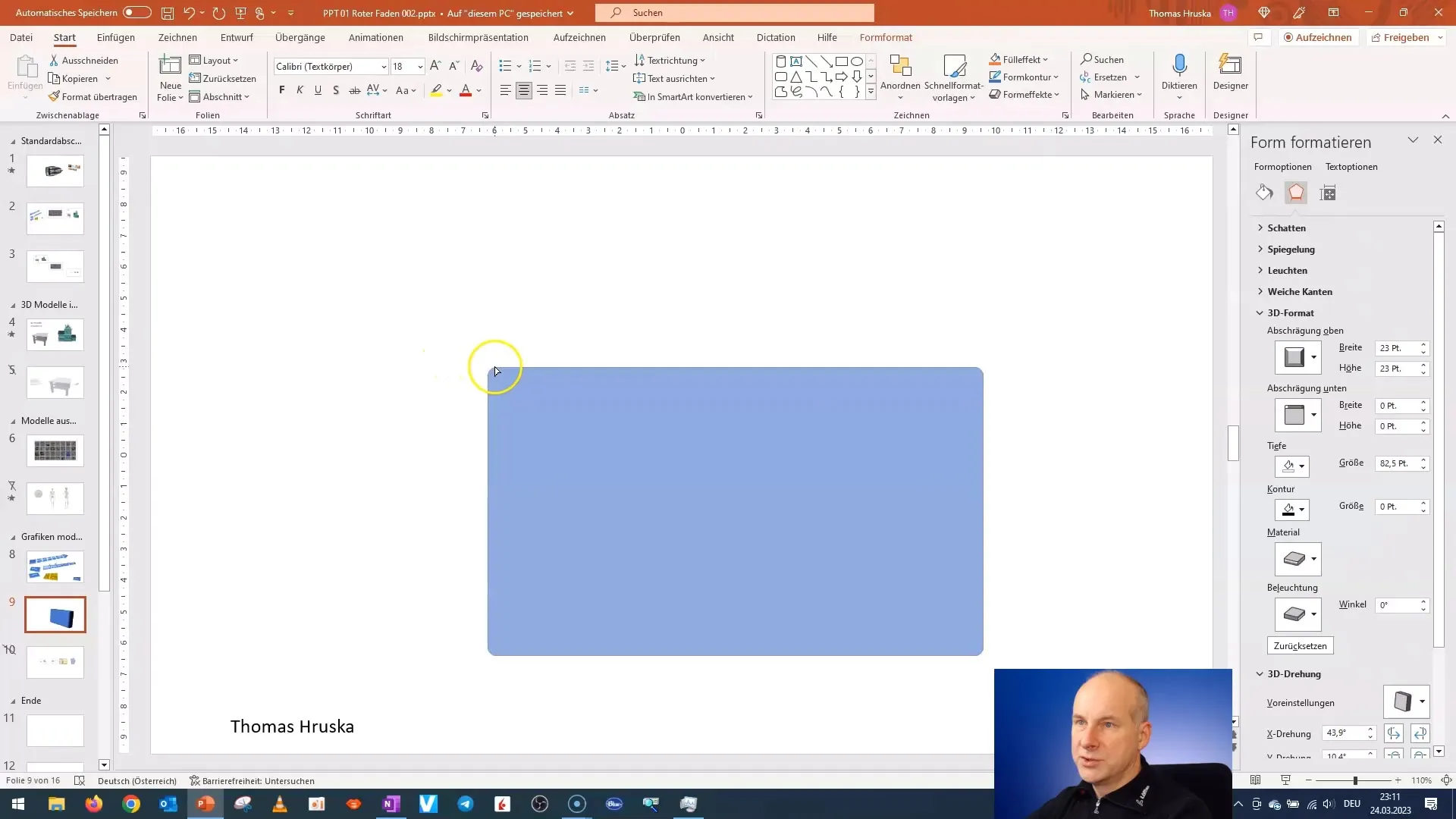
Passo 6: Adicionar texto
Adicione uma função ou mensagem ao seu modelo 3D, incluindo texto. Clique na forma, vá para as configurações de texto e escreva o que deseja visualizar, como "Informação 1". Certifique-se de que o texto seja legível e que se encaixe na forma.
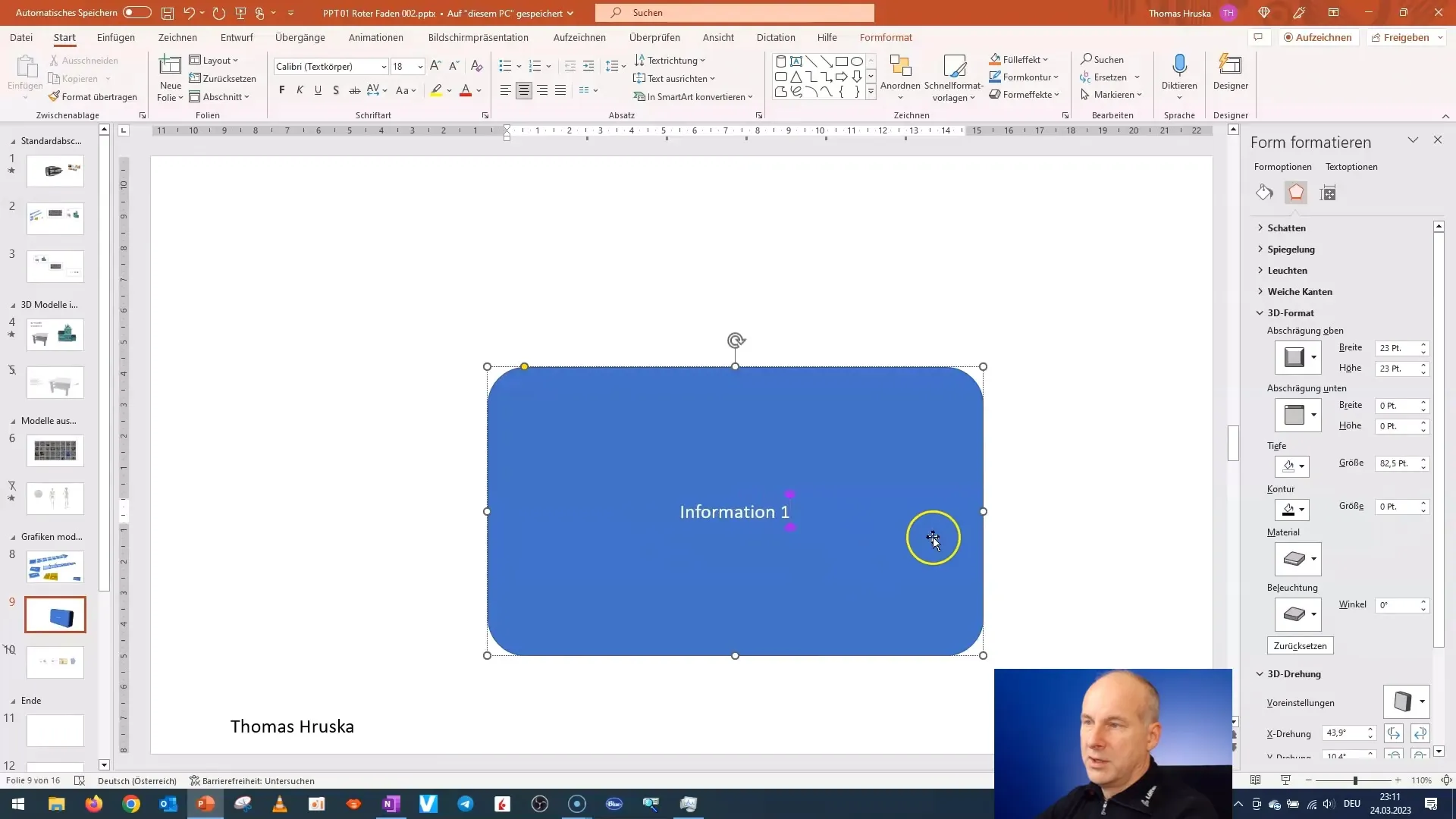
Passo 7: Girar o modelo
Para dar uma perspectiva dinâmica ao seu modelo, você pode girá-lo. Para isso, volte às opções de rotação 3D e selecione os eixos para mover o modelo de acordo com suas preferências. Isso ajuda a destacar as dimensões e linhas.
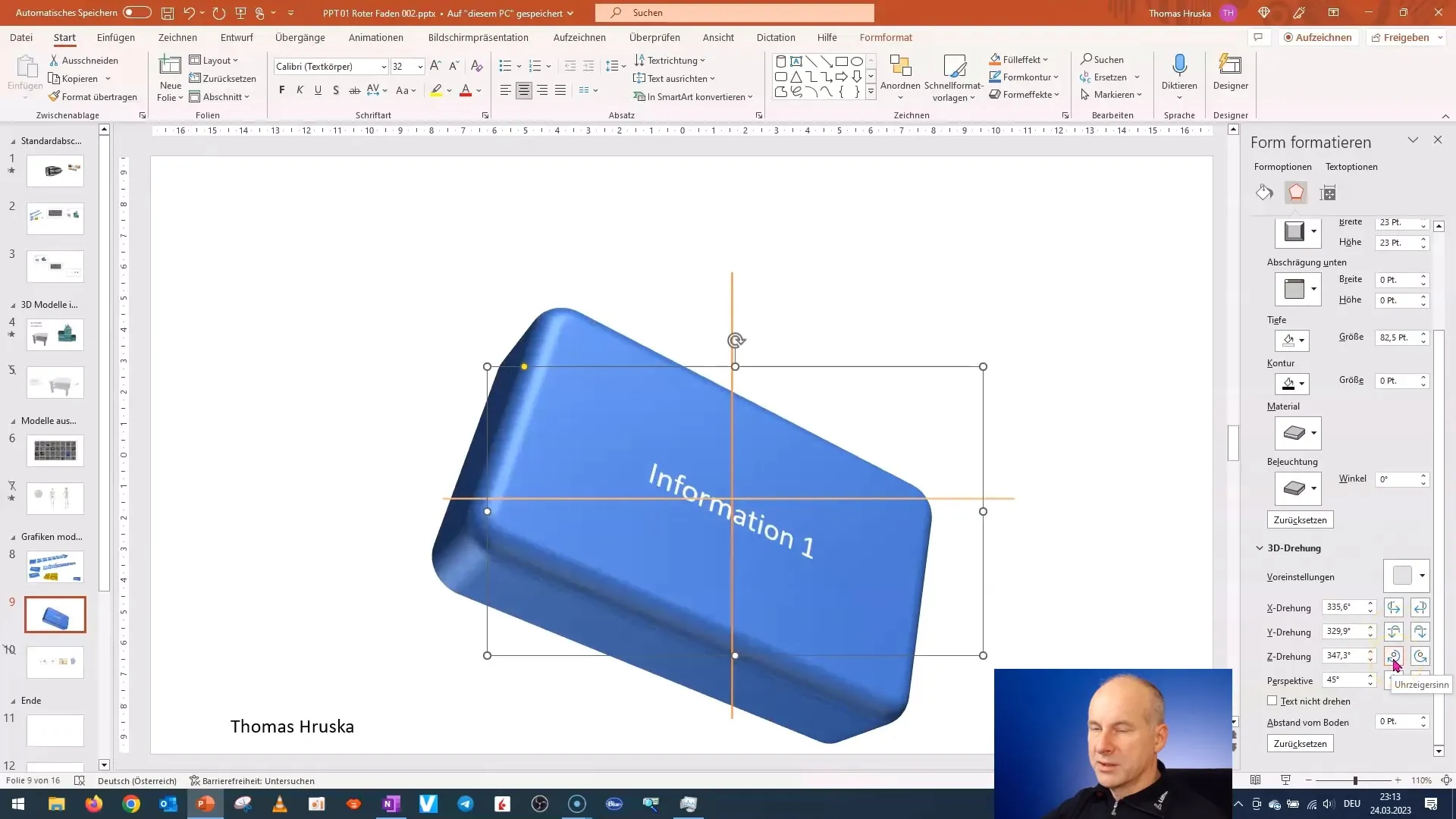
Passo 8: Ajuste da altura e profundidade
Se seu modelo estiver muito alto ou muito baixo, ajuste a altura e a profundidade conforme necessário. Você pode fazer isso nos mesmos menus onde definiu a profundidade anteriormente. Uma proporção harmoniosa contribui significativamente para a estética do modelo.
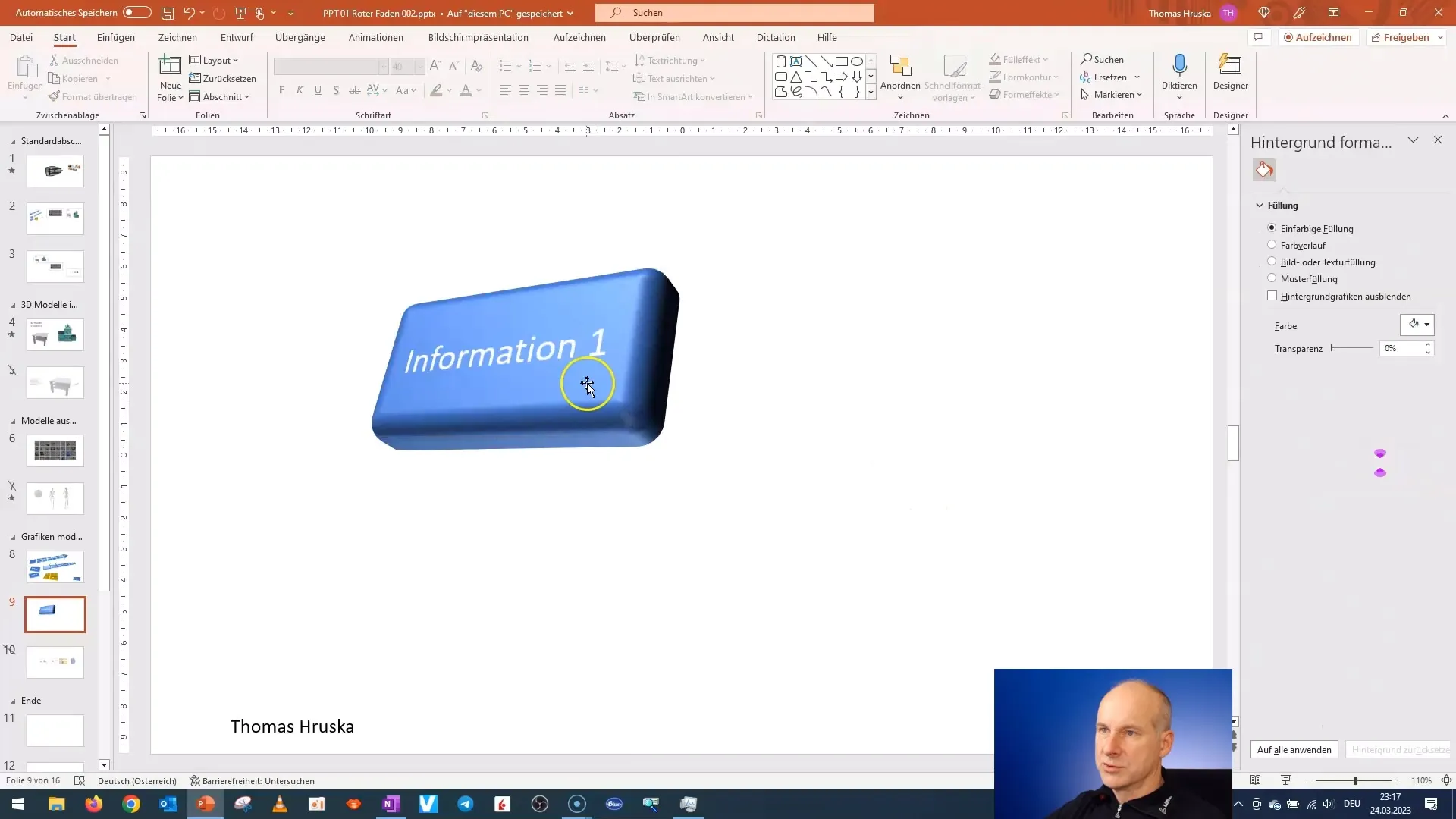
Passo 9: Refinamento final
O objetivo é projetar seu modelo para que ele seja funcional e atraente. Revise todas as configurações novamente, ajuste o tamanho se necessário e certifique-se de que o texto está bonito. Um design proporcional é essencial para a clareza do seu modelo.
Resumo – Criando modelos 3D a partir de formas 2D no PowerPoint
Neste guia, você aprendeu a transformar formas 2D básicas em impressionantes modelos 3D. Você passou pelos passos necessários para criar uma forma, editá-la, adicionar texto e adaptar todo o modelo. As possibilidades que o PowerPoint oferece permitem diversas oportunidades de design. Com um pouco de prática, você será capaz de desenvolver designs ainda mais complexos e estéticos.
FAQ
Como crio uma forma 3D a partir de uma forma 2D?Você primeiro cria uma forma 2D e depois ativa as opções de formatação 3D no PowerPoint.
Posso ajustar o texto na forma 3D?Sim, você pode ajustar o texto a qualquer momento para comunicar uma mensagem clara.
Existem formatos específicos que são melhores para modelos 3D?Retângulos com bordas arredondadas são uma boa escolha, mas outras formas também podem ser utilizadas para criar designs interessantes.
Com quais efeitos posso aprimorar meus modelos 3D?Você pode arredondar bordas, chanfros e variar a profundidade para alcançar diferentes efeitos.
Como ajusto o tamanho da minha forma 3D?O tamanho pode ser ajustado através das opções de formatação nas configurações de altura e profundidade da forma.


